Wprowadzenie do Microsoft Store było jedną z największych zmian w systemie Windows we współczesnej historii. Ta zmiana została zaakcentowana przez jedno z najbardziej kontrowersyjnych „uaktualnień”, jakie kiedykolwiek widział system operacyjny: menu Start systemu Windows 8.
Czy go kochasz, nienawidzisz lub używasz Wymiana powłoki systemu Windows aby całkowicie tego uniknąć, Microsoft Store i jego aplikacje są prawdopodobnie rzeczami, z którymi będziesz musiał wchodzić w interakcje w pewnym momencie życia komputera.
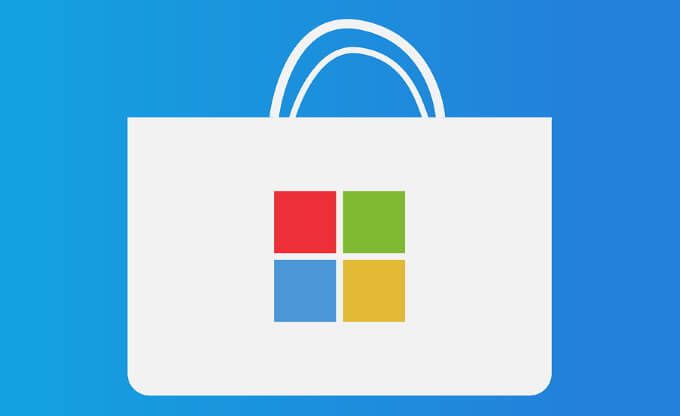
Dla tych z was nie szalone aplikacje Microsoft Store, warto poznać proces odinstalowywania. Twój komputer prawdopodobnie będzie dostarczany z kilkoma aplikacjami ze sklepu Microsoft Store zainstalowanymi po wyjęciu z pudełka, więc uporządkowanie komputera wymaga ich przycięcia.
Bez względu na powód, dla którego chcesz odinstalować aplikacje Microsoft Store, w tym artykule pokryłeś. Omówmy dwa najprostsze sposoby odinstalowania aplikacji Microsoft Store, a także krótki przegląd tego, czym są te aplikacje.
Co to są aplikacje Microsoft Store?
Microsoft Store rozpoczął jako sklep z aplikacjami w Windows 8, następnie znany jako Windows Store, do dystrybucji aplikacji Universal Windows Platform. W systemie Windows 10 Microsoft skonsolidował wszystkie inne witryny sklepowe i platformy dystrybucyjne w jednej aplikacji i nadał mu nową nazwę.
Platformy te obejmują Sklep Xbox, Sklep Windows Phone, Windows Marketplace i wiele innych.
In_content_1 all: [300x250] / dfp: [640x360]->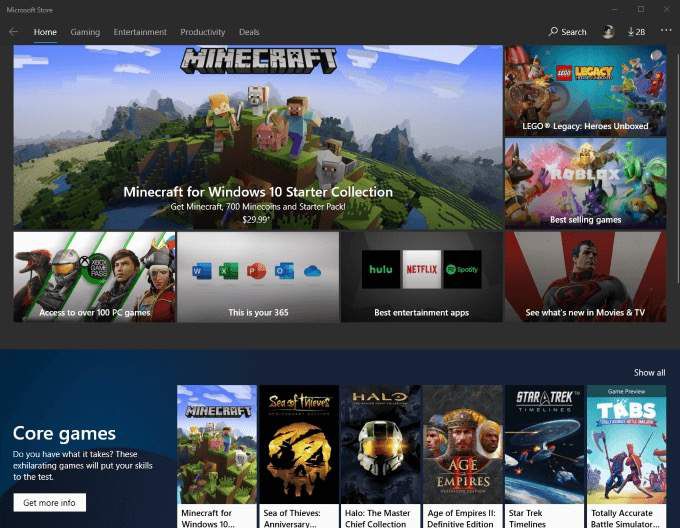
Pod koniec 2018 roku Microsoft ujawnił, że w Microsoft Store znajduje się ponad 35 milionów tytułów aplikacji. Podobnie jak Apple App Store i Google Play Store, Microsoft Store pomaga rozpowszechniać aplikacje po zakończeniu procesu certyfikacji. W przeciwieństwie do wielu innych aplikacji innych firm, które można pobrać z Internetu, aplikacje w Microsoft Store są sprawdzane pod kątem bezpieczeństwa i zgodności.
Jednak nie wszyscy są fanami interfejsów podobnych do tabletów, że wiele z nich aplikacje przynoszą na pulpit. Jednym z najlepszych przykładów jest Skype - jeśli jesteś podobny do mnie, zdecydowanie wolisz bardziej kompaktową, samodzielną wersję komputerową niż aplikację wymienioną w sklepie Microsoft Store. Biorąc to pod uwagę, przyjrzyjmy się, jak odinstalować dowolną aplikację Microsoft Store.
Odinstaluj aplikacje Microsoft Store z menu Start
Najprostszy i najbardziej intuicyjny sposób odinstalowanie aplikacji ze Sklepu Microsoft odbywa się bezpośrednio z menu Start systemu Windows 8 lub Windows 10. Wystarczy kilka kliknięć.
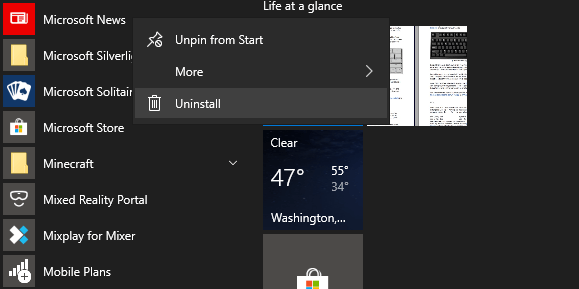
Wszystko, co musisz zrobić, to otworzyć menu Start, przewinąć w dół listę zainstalowanych aplikacji i znaleźć aplikację Microsoft Store, której nigdy więcej nie chcesz widzieć . Kliknij go prawym przyciskiem myszy, kliknij Odinstaluji to wszystko - już nigdy nie będziesz się tym przejmować.
Niektóre aplikacje, takie jak Microsoft Edge, nie mają przycisku Odinstaluj. Takie aplikacje są uważane za podstawowe dla systemu Windows i są blokowane przed wszelkimi prostymi sposobami odinstalowywania. Może to mieć wpływ na funkcjonalność innych programów.
Odinstaluj aplikacje Microsoft Store za pomocą ustawień
Następną najłatwiejszą metodą odinstalowania aplikacji Microsoft Store jest zrobienie w Ustawieniach systemu Windows.
Aby uzyskać dostęp do Ustawień, naciśnij kombinację klawiszy Windows + I.
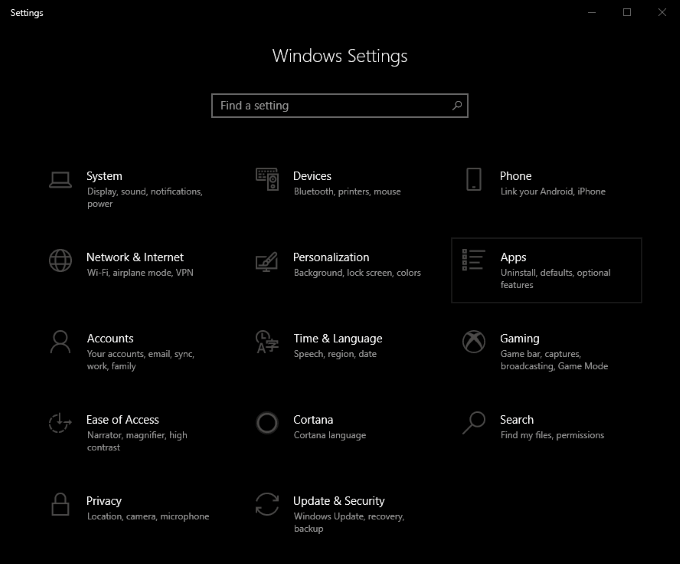
Na tym ekranie kliknij przycisk Aplikacjekafelek. Spowoduje to przejście do strony, która po przewinięciu w dół zawiera długą listę wszystkich aplikacji zainstalowanych na komputerze. Jest też pole wyszukiwania, dzięki czemu możesz łatwo odfiltrować i znaleźć aplikację, której szukasz.
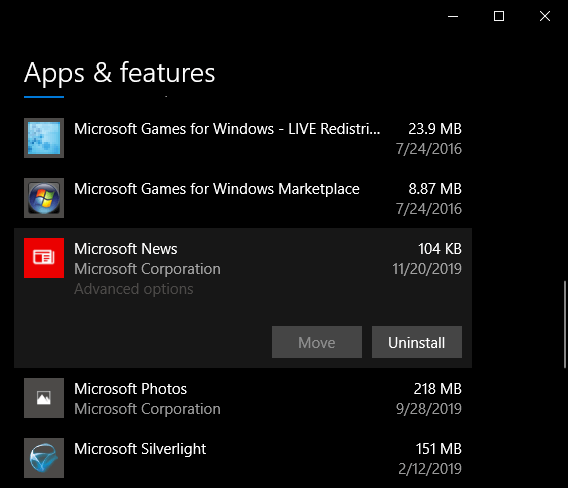
Kliknięcie dowolnej aplikacji z tej listy spowoduje odsłonięcie dla niej przycisków Przenieś i Odinstaluj. Przycisk Odinstaluj- co nie dziwi - rozpocznie proces odinstalowywania odpowiedniej aplikacji.
Odinstalowywanie aplikacji Microsoft Store za pomocą oprogramowania innych firm
Najprostsza alternatywa dla odinstalowania aplikacji Microsoft Store z Eksploratora Windows obejmuje oprogramowanie innych firm. Warto zauważyć, że nie zawsze jest to bezpieczne, a my osobiście nie zalecamy zejścia tą drogą, chyba że nie masz opcji.
Spośród tych opcji TheWindowsClub's 10AppManager dla Windows 10 jest jednym z najlepszych. Umożliwi to odinstalowanie i ponowne zainstalowanie aplikacji fabrycznie zainstalowanych w systemie Windows 10. Należy jednak stwierdzić, że to oprogramowanie może zostać zaktualizowane, zmienione lub załatane w sposób, który może mieć niezamierzone konsekwencje w dowolnym momencie po opublikowaniu tego post.
Istnieją inne aplikacje freeware, które mogą odinstalować aplikacje Microsoft Store, takie jak CCleaner - ale wyjaśniliśmy już dlaczego nie powinieneś pobierać CCleaner w poprzednim poście i nie mamy „ zmieniliśmy zdanie. Poznaj ryzyko związane z modyfikowaniem systemu Windows za pomocą oprogramowania innych firm i rób to tylko wtedy, gdy utworzyłeś kopię zapasową i / lub punkt przywracania systemu.
Niezależnie od tego, czy zostały one fabrycznie zainstalowane w systemie Windows, czy zostały zainstalowane przez Ciebie, pozbywanie się aplikacji Microsoft Store jest niezwykle łatwe i można je bezpiecznie wykonywać w całym interfejsie Windows. Które aplikacje, które chcesz odinstalować, możesz usunąć w ciągu kilku sekund, postępując zgodnie z powyższymi instrukcjami.
Czy znasz inne sposoby na pozbycie się aplikacji Microsoft Store? Chcesz nam powiedzieć, co myślisz lub uzyskać pomoc? Napisz do nas komentarz poniżej!